Uputstva za upotrebu i često postavljana pitanja Pure Air City pročišćivač zraka PU2840F0
Udahnite razliku s Pure Air City, pročišćivačem zraka iz Rowente visokih performansi koji ima WiFi konekciju i namjensku aplikaciju—za napredno praćenje upravljanja zrakom. Njegova HEPA filtracija od 360° hvata do 100% alergena* i 99,9% virusa u zraku**—i sve to čini bez intervencije. To je zato što njegov pametni dizajn automatski detektira onečišćenje i prema tome prilagođava brzinu filtracije. Sve to u laganom, kompaktnom i atraktivnom dizajnu koji se s lakoćom uklapa i u najmanje domove i stanove. *Testiranja provedena u vanjskom laboratoriju, na alergene breze, na punom aparatu pri maksimalnoj brzini, 2022. **Testovi provedena u vanjskom laboratoriju na soj H1N1, na punom uređaju pri maksimalnoj brzini, 2022..
Referenca : PU2840F0
Voir les documents liés
Uputstva i priručnici
Voir les questions les plus fréquentes
Često postavljana pitanja
Ako gori stalno, to znači da je proizvod ispravno povezan na vašu kućnu Wi-Fi mrežu, ali ga oblak nije uspio povezati s vašim računom. Pokušajte ponovo.
Ako još uvijek treperi, to znači da proizvod nije povezan na vašu kućnu Wi-Fi mrežu. U tom slučaju provjerite sljedeće elemente:
Internetska veza:
- vaša kućna Wi-Fi mreža ima internetsku vezu?
- ako je vašoj kućnoj Wi-Fi mreži potreban proxy za pristup internetu, uparivanje neće funkcionirati.
Wi-Fi:
- jeste li odabrali ispravnu kućnu Wi-Fi mrežu?
- jeste li ispravno ukucali lozinku za kućnu Wi-Fi mrežu? (Maksimalna dužina lozinke za kućnu Wi-Fi mrežu: 64 znaka).
- Da li je SSID koji ste unijeli neispravan?
- da li ste ručno unijeli ime Wi-Fi mreže frekvencije 5 GHz? Proizvod je kompatibilan s frekvencijom 2,4 GHz, a ne 5 GHz.
- da li je vaš telefon predaleko od kućne Wi-Fi mreže/proizvoda?
- da li je proizvod predaleko od kućne Wi-Fi mreže/telefona?
- Možda postoji problem s kompatibilnošću: provjerite naš spisak.
Ako ste provjerili sve ove elemente, a uparivanje i dalje ne funkcionira, obratite se postprodajnom servisu.
Telefoni s ovim problemom su oni s MIUI sistemom (npr. Redmi i Pocophone modeli).
U tom slučaju probajte sljedeće:
• Settings (Postavke) > Applications (Aplikacije) > Manage applications (Upravljanje aplikacijama) > Pure Air > Other permissions (Druge dozvole). Na ovoj stranici prihvatite dozvolu za „Change Wi-Fi connectivity” (Promjena povezivanja na WiFi).
• Settings (Postavke) > Wi-Fi (WiFi) > Additional settings (Dodatne postavke) > Wi-Fi Assistant (WiFi asistent). Na ovoj stranici deaktivirajte dostupne opcije.
• Uključivanje/isključivanje
• Promjena načina rada
• Status kvalitete zraka
• Promjena brzine (za modele Pure Home / Pure Air City / Intense Pure Air Home)
Alexa
• Uključivanje/isključivanje
• Promjena načina rada
• Promjena brzine (za modele Pure Home / Pure Air City)
Alice (samo model Pure Air City)
• Uključivanje/isključivanje
• Promjena brzine
Na primjer, probajte reći: „Okej Google, uključi pročišćivač zraka” ili „Alexa, postavi pročišćivač zraka u automatski dnevni način rada”.
Ako želite koristiti našu glasovnu aplikaciju, trebate prebaciti svoj račun na svoju zvaničnu zemlju putem Amazonove procedure.
• Pure Air City
• Pure Air Genius
• Intense Pure Air Connect
• Intense Pure Air Home
• Pure Home
• Eclipse 3in1 Connect
Vaši proizvodi će se sinhronizovati i moći ćete ih koristiti putem glasovnim komandi.
Rowenta neće pohranjivati ove informacije.
Dozvola za vašu lokaciju može se koristiti i za pružanje informacija o kvalitetu vazduha na otvorenom i polena oko vas.
Slijedite dvije upute u nastavku:
1) Omogućite lokaciju u postavkama aplikacije:
• morate pritisnuti dugme "Go to settings" (Idi na postavke) i aktivirati je.
2) Aktivirajte lokaciju za Google u općim postavkama telefona:
• idite na postavke telefona.
• ukucajte "lokacija" u pretragu, idite na taj odjeljak.
• aktivirajte lokaciju (UKLJUČENO).
• ako postoji opcija za biranje načina određivanja lokacije, odaberite "High accuracy" (Velika preciznost).
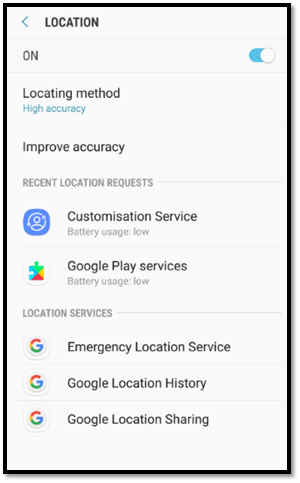
• Dobiti informacije o kvalitetu vazduha na otvorenom i polenu za lokaciju koju ste odredili.
• Uključiti/isključiti pročišćivač zraka putem aplikacije: ako na pametnom telefonu imate internetsku vezu, možete upravljati svojim proizvodom s bilo kojeg mjesta.
• Upravljati proizvodom u svim načinima rada.
• Napraviti rasporede za pročišćivač zraka.
• Provjeriti stanje filtera. Bit ćete obaviješteni kada trebate promijeniti filter koji možete kupiti putem interneta i tako uštedjeti vrijeme.
• Saznajte koliko je nečistoća pročišćivač zraka filtrirao u vašem domu pretvarajući tu vrijednost u odgovarajući broj cigareta koje biste udahnuli.
- Informacije s otvorenog prostora:
Aplikacija vam za odabranu lokaciju pruža informacije o kvalitetu vazduha na otvorenom i polenu: prihvatite geolokaciju ili odaberite ime grada u aplikaciji. - Informacije sa zatvorenog prostora:
Aplikacija vam u realnom vremenu pruža informacije o kvalitetu vazduha u zatvorenom prostoru koje stižu direktno sa pročišćivača zraka:
Proizvod ima senzor koji mjeri kvalitet vazduha. Redovno šalje informacije aplikaciji putem oblaka. - Daljinsko upravljanje:
Pomoću dugmadi prikazanih u aplikaciji možete uključiti/isključiti proizvod, promijeniti način rada, intenzitet svjetlosti i oscilacije (u zavisnosti od modela). - Traka za navigaciju:
Na traci za navigaciju možete pronaći sljedeće informacije.- My Air (Moj vazduh): glavna početna stranica.
- My Profile (Moj profil): da nađete pravne informacije, često postavljana pitanja, postprodajne informacije i da promijenite postavke svog računa.
- Scheduling (Raspored): za utvrđivanje ciklusa pročišćavanja u skladu s rasporedom koji ste postavili.
- Filters (Filteri): da provjerite stanja filtera i kupite zamjenske filtere putem interneta.
- More information (Više informacija): da vizuelizirate nečistoće koje je prikupio proizvod i saznate više o različitim izvorima onečišćenja.
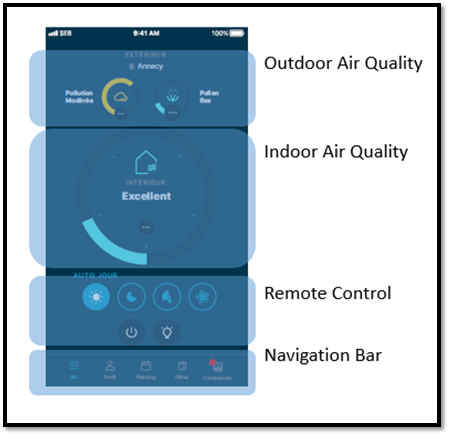
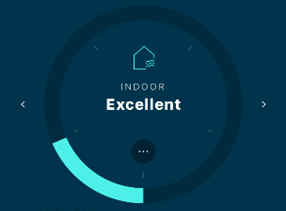
Podaci o kvalitetu vazduha u zatvorenom prostoru podijeljeni su u dva dijela: čestice i alergeni te gas i VOC (isparljiva organska jedinjenja).
- Čestice i alergeni
- Gas i VOC (isparljiva organska jedinjenja)
Brojčani podaci odgovaraju indeksu kvalitete zraka (AQI) koji se može opisati kao koncentracija onečišćivača u okolnom zraku.
Krug je podijeljen na pet dijelova, pri čemu nivo popunjenosti bojom odgovara nivoima od najnižeg do najvišeg onečišćenja. Boje kruga slijede isti princip kao i boje LED svjetala.
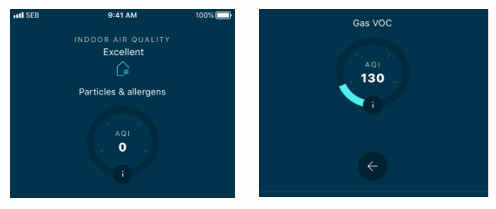
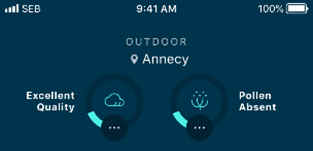
Kvalitet vazduha na otvorenom sadrži sve informacije o česticama i alergenima, plinu i VOC-u (isparljivim organskim jedinjenjima) te polenu.
- Čestice i alergeni: ovaj dio prikazuje informacije o lebdećim česticama (PM2.5 i PM10).

- Plin i VOC: dat je rezime nivoa onečišćenja na osnovu azotnog dioksida (NO2) i ozona (O3).

- Polen: uključene su sve informacije o četiri vrste polena, a to su polen breze, trave, masline i ambrozije.
"NAB" je skraćenica za "National Allergy Bureau" (Državni ured za alergijske bolesti) čija je skala za iskazivanje nivoa polena najpoznatija na svijetu.
Brojčani podaci odgovaraju indeksu kvalitete zraka (AQI) koji se može opisati kao koncentracija onečišćivača u okolnom zraku.
Krug je podijeljen na pet dijelova, pri čemu nivo popunjenosti bojom odgovara nivoima od najnižeg do najvišeg onečišćenja. Boje kruga slijede isti princip kao i boje LED svjetala.
- Prvo isključite pročišćivač zraka i isključite ga iz utičnice.
- Uređaj možete čistiti blago vlažnom krpom.
Važno: Nikada nemojte koristiti abrazivne materijale jer oni mogu oštetiti površinu proizvoda. - Očistite/zamijenite filtere po potrebi.
- Redovno čistite senzor (ulazne otvore) usisivačem.
Ako zamijenite filter prije isteka njegovog vijeka trajanja, pritisnite dugme za "Filter" rada (8) na 3 sekunde da resetujete postavke filtera.
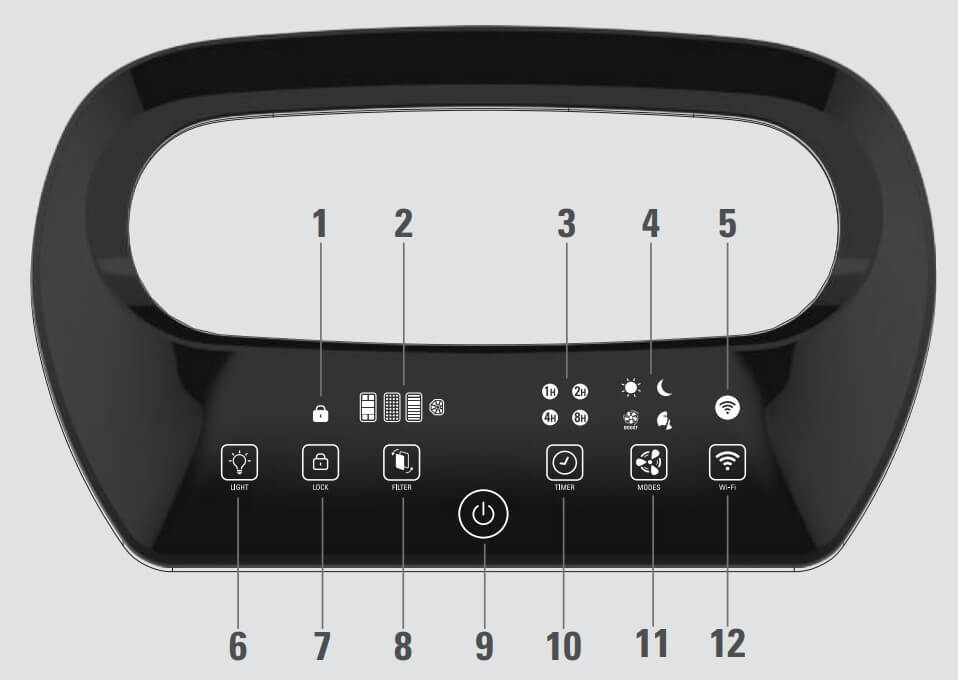
• Sloj prašine pokriva leću senzora; očistite leću senzora.
• Ako svjetlo i dalje pokazuje da je kvalitet zraka slab, podesite senzor osjetljivosti na „Niska osjetljivost” ili „Prosječno”; da biste napravili tu izmjenu, pogledajte priručnik s uputstvima.
• Ako svjetlo i dalje pokazuje da je kvalitet zraka dobar, podesite senzor osjetljivosti na „Osjetljivo” ili „Prosječno”; da biste napravili tu izmjenu, pogledajte uputstva.
1) 5 GHz?
Vaš pametni telefon možda koristi mrežu frekvencije 5 GHz, a proizvod je ne može otkriti.
Rješenje:
Vaš pametni telefon može ostati na mreži frekvencije 5 GHz, ali proizvod se mora povezati na mrežu frekvencije 2,4 GHz. Stoga za proizvod odaberite mrežu frekvencije 2,4 GHz. Uparivanje će funkcionirati čak i ako se vratite na mrežu frekvencije 5 GHz.
Napomena:
- provjerite da li je vaš modem za internet 2,4 GHz ili dvopojasni ruter konfiguriran tako da podržava frekvenciju 2,4 GHz. Proizvod ne podržava pojas frekvencije 5 GHz.
- kako utvrditi podržava li vaš ruter pojas frekvencije 2,4 GHz, 5 GHz ili oba? Ponekad, kad su dostupna dva pojasa, postoje dvije različite mreže označene nazivima poput "mynetwork24", "mynetwork24GHz" ili "mynetwork2-4".
2) SSID je skriven?
Ako je vaša mreža "skrivena", možete ručno upisati SSID (ime mreže) pritiskom na "Enter SSID" (Unesi SSID).











